Non è stato possibile pianificare l'errore della riunione - Errore Teams in Outlook
È possibile pianificare una riunione in Teams da Outlook . Tuttavia, quando provi a farlo, se vedi Impossibile pianificare l'(We couldn’t schedule the meeting) errore della riunione, ecco alcuni possibili suggerimenti per la risoluzione dei problemi per eliminare questo problema. L'intero messaggio di errore dice questo-
We couldn’t schedule the meeting. Please try again later.
Perché si verifica questo errore di Teams in (Teams)Outlook
Esistono diversi motivi per cui viene visualizzato questo errore durante la pianificazione di una riunione in Teams tramite Outlook e alcuni di essi sono-
- Non stai usando lo stesso account in Microsoft Teams e Outlook . Se utilizzi due account diversi in due app, non puoi pianificare la riunione.
- Il tuo abbonamento è scaduto. Questa particolare funzionalità è disponibile solo in Microsoft 365 .
- Esiste un conflitto tra più account aggiunti al client di posta elettronica di Outlook .
- Si è verificato un problema con il componente aggiuntivo Microsoft Teams Meeting .
Non è stato possibile pianificare la riunione: errore Teams in (Teams)Outlook
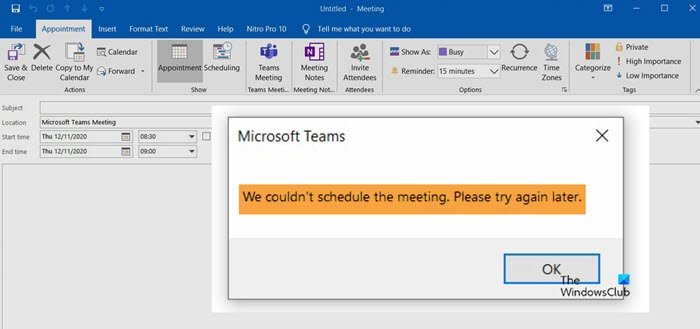
Per risolvere questo problema, segui questi suggerimenti-
- Abbonamento a pagamento richiesto
- Usa lo stesso account
- Rimuovi altri account
- Esci e accedi di nuovo
- Disabilita/abilita il componente aggiuntivo Microsoft Teams Meeting .
1] È richiesto un abbonamento a pagamento
Non è possibile utilizzare questa funzionalità nel Web o nel client di Outlook senza disporre di un abbonamento a pagamento. Puoi acquistare qualsiasi abbonamento(purchase any subscription) tra Microsoft 365 Business Basic , Business Standard e Microsoft 365 E3.
2] Usa lo stesso account
È obbligatorio utilizzare lo stesso account utilizzato per acquistare l'abbonamento. Se utilizzi due account diversi nell'app Outlook , l'abbonamento non rileverà per ovvi motivi. Pertanto, è necessario utilizzare lo stesso account su tutte le app per far funzionare questa funzione.
3] Rimuovere altri account
Molte persone usano più account nell'app Outlook . Se stai utilizzando insieme Gmail , Outlook , Yahoo Mail , ecc., è meglio rimuovere altri account e verificare se il problema persiste o meno. Sebbene più account non dovrebbero creare problemi sulla carta, lo fa quando l' app Outlook non riesce a recuperare tutto correttamente.
Inizialmente, apri l' app Outlook e fai clic sull'opzione (Outlook)File nella barra dei menu in alto. Fai clic(Click) sul pulsante Impostazioni account(Account Settings) e scegli l' opzione Impostazioni account (Account Settings ) dall'elenco.
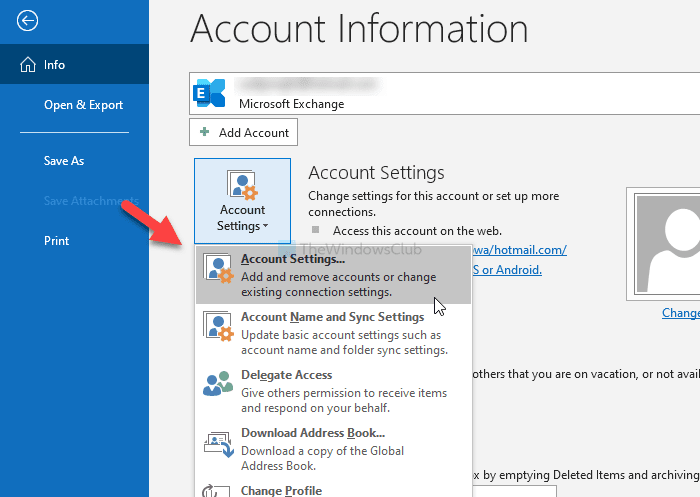
Apre un elenco di account che hai aggiunto all'app Outlook . Scegli un account e fai clic sul pulsante Rimuovi (Remove ) .
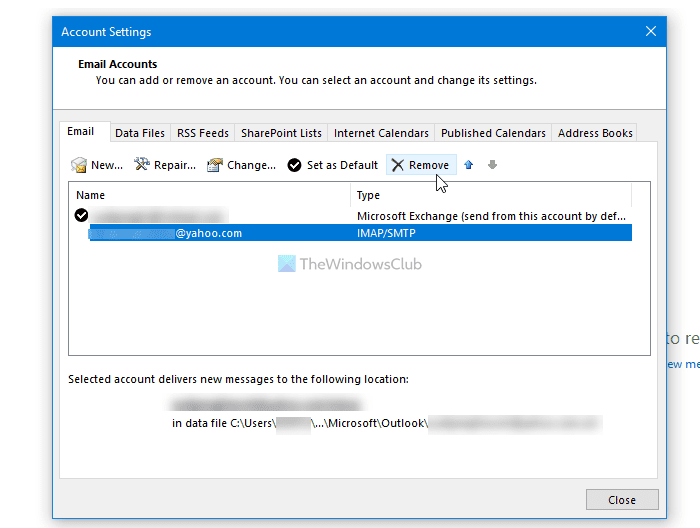
Quindi, riavvia l' app Outlook e controlla se puoi pianificare una riunione o meno.
4] Esci e accedi di nuovo
Se hai acquistato di recente l' abbonamento a Microsoft 365 , Outlook potrebbe non essere in grado di rilevare l'abbonamento. In questo momento, è meglio uscire dal tuo account e accedere nuovamente.
Sebbene non esista un'opzione diretta come la versione Web di Outlook , puoi utilizzare due metodi diversi. Uno, puoi cambiare il profilo e selezionarlo di nuovo. Due, puoi rimuovere il tuo account e aggiungerlo di nuovo.
Per iniziare, apri l' app Outlook e fai clic sul menu (Outlook)File per scegliere l' opzione Impostazioni account .(Account Settings )
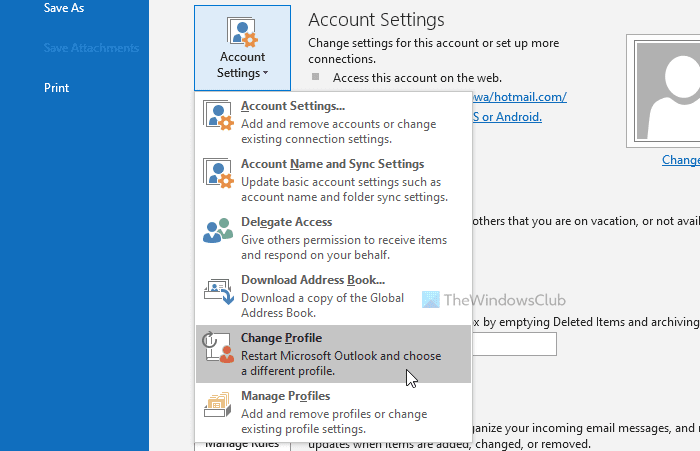
Successivamente, seleziona l' opzione Modifica profilo e fai clic sul pulsante (Change Profile )OK per riavviare Outlook e modificare il profilo.
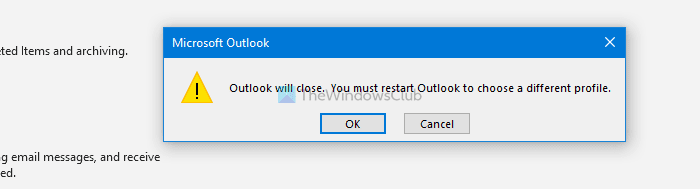
In secondo luogo, puoi fare clic su Impostazioni account (Account Settings ) e scegliere l'opzione Impostazioni account (Account Settings ) dall'elenco. Ora seleziona il tuo account e fai clic sul pulsante Rimuovi (Remove ) .
5] Disable/Enable Microsoft Teams Meeting componente aggiuntivo Microsoft Teams Meeting
Poiché questo particolare messaggio di errore si basa sul componente aggiuntivo Microsoft Teams Meeting , puoi provare a disabilitare e abilitare il componente aggiuntivo corrispondente. Per questo, apri l' app Outlook e fai clic su (Outlook)File > Options > Add-ins .
Se puoi vedere il componente aggiuntivo Microsoft Teams Meeting per Microsoft Office(Microsoft Teams Meeting Add-in for Microsoft Office) sotto l' intestazione Componenti aggiuntivi per applicazioni attive(Active Application Add-ins) , scegli Componenti aggiuntivi COM(COM-Add-ins) dall'elenco a discesa Gestisci e fai clic sul pulsante (Manage)Vai (Go ) .
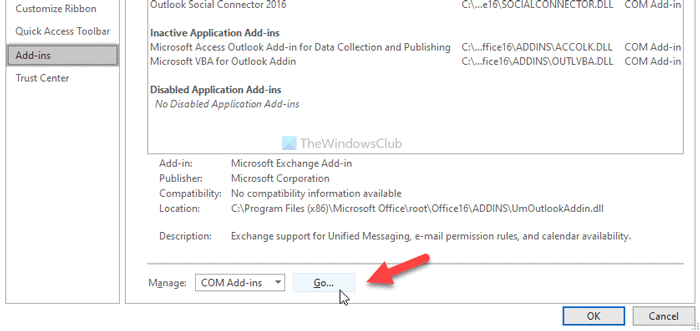
Quindi, rimuovi il segno di spunta dalla rispettiva casella di controllo e fai clic sul pulsante OK . Quindi, ripeti gli stessi passaggi per riattivarlo.
Dopodiché, prova a programmare una riunione.
Spero che una(Hope one) di queste soluzioni funzioni per te.
Related posts
Messaggio di errore di caricamento Outlook error su Android mobile
Come ottimizzare l'app Outlook mobile per il tuo telefono
Come inviare un invito per un incontro in Outlook
Outlook.com non riceve o invia e-mail
Come svuotare Junk Email Folder in Outlook
Email Insights per Windows ti consente di cercare rapidamente Outlook email & Gmail
Outlook non ha potuto iniziare l'ultima volta; Vuoi iniziare in modalità provvisoria?
Come impostare Outlook come Email Reader default su Mac
Come richiedere Read Receipts in Microsoft Outlook
Remove Outlook .pst File di dati da OneDrive in Windows 10
Come avviare Word, Excel, PowerPoint, Outlook in Safe Mode
Come fermare Outlook Dal salvataggio di copie delle e-mail nella Sent Items folder
Come creare un Contact Group in Outlook per inviare e-mail alla rinfusa
Come archiviare Emails e recuperare le e-mail archiviate in Outlook
Dov'è Outlook.exe location su Windows 10?
Come aggiungere Outlook Smart Tile a New Tab Page in Edge
Outlook Error 80041004 Sincronizzazione del tuo folder hierarchy
Invio o ricezione segnalato error 0x800CCC0F in Outlook
Impossibile aprire Hyperlinks in Outlook email su Windows 10
Display Outlook Calendar & Tasks su Windows desktop con DeskTask
